- Introdução
- Agentes da UiPath no Studio Web
- Agentes codificados da UiPath

Guia do Usuário de Agentes
Construção de um agente no Studio Web.
Esta seção orienta você sobre como criar um agente no Studio Web. Para criar agentes confiáveis de nível de produção, recomendamos que você consulte Best practices.
Explorando o espaço de trabalho do agente
Use a tela principal do designer do Studio Web para projetar seu agente e os painéis esquerdo e direito para explorar a estrutura e os recursos do agente.
Escolha do seu tipo de tela
Você pode projetar seu agente usando duas visualizações distintas: Formulário e Fluxo.
- Fluxo é uma tela visual. Ele apresenta uma visualização de arrastar e soltar baseada em nós, na qual cada componente (modelo, solicitação, contexto, ferramenta ou escalonamento) é representado como um nó na tela. Essa visualização é ideal para usuários que preferem uma abordagem gráfica e exploratória para o design de agentes, permitindo que eles criem, depurem e refinem a lógica por meio da manipulação direta de elementos visuais.
- Formulário é a experiência padrão baseada em formulários do Studio Web. Ele fornece uma experiência de criação estruturada e baseada em formulários, em que cada componente do agente é configurado por meio de painéis e campos de entrada dedicados. Essa visualização é ideal para usuários que preferem uma abordagem tabular ou orientada por configuração para o design do agente, permitindo a configuração passo a passo, a validação e os testes sem depender de diagramas visuais.
Alterne entre os modos Formulário e Fluxo com sincronização sem perdas entre as duas experiências. Qualquer propriedade editada no formulário é refletida imediatamente na visualização de fluxo e vice-versa.

Visualização de fluxo
A tela de fluxo é estruturada em torno de quatro áreas principais:
- Tela central – A superfície de projeto principal onde a lógica do agente é representada como nós conectados. A tela é compatível com zoom, navegação panorâmica e minimapa para agentes complexos.
- Painel do lado esquerdo – Fornece acesso aos painéis Explorador de projetos, Data Manager, Erros e Configuração de implantação, consistente com a interface baseada em formulários.
- Painel do lado direito – Exibe as guias Propriedades e Dev, permitindo que os usuários editem atributos de nós ou executem testes de depuração rápidos.
- Painel inferior – mostra Trilha de execução, Histórico e Avaliações e integra dados de trace ao vivo durante a depuração no período de design.
Tipos de nós na tela Fluxo
Cada nó na tela representa um componente lógico na definição do agente:
- Nó de agente – Define as solicitações do sistema e do usuário e expõe o esquema (argumentos de entrada/saída) no Gerenciador de dados. Configure as definições do modelo, temperatura e token.
- Nós de contexto – Vincular índices de contextualização, permitindo a configuração da estratégia de consulta, limites e restrições de recuperação.
- Nós de ferramenta – Visualize as automações, atividades ou outros agentes conectados. Cada nó de ferramenta pode ser expandido para exibir esquemas de entrada/saída, proteções e opções de simulação.
- Nós de escalonamento – Indicam mecanismos de intervenção humana e links de memória. Selecioná-los abre o painel de configuração de escalonamento com os destinatários e resultados da tarefa.

Depuração na visualização de fluxo
A tela Fluxo fornece feedback visual em tempo real durante a depuração:
- Transmissão de trace: conforme o agente é executado no período do projeto, os intervalos de trace aparecem diretamente na tela e os nós são iluminados quando são ativados no loop do agente.
- Agentes de conversação: ao depurar um agente de conversação, uma Janela de chat persistente permite que os usuários troquem mensagens com o agente. Cada mensagem dispara uma execução de depuração.
- Pontos de interrupção: você pode pausar a execução de um agente em nós específicos definindo pontos de interrupção. Quando um ponto de interrupção é atingido, o agente para logo antes de executar esse nó, permitindo que você inspecione suas entradas, saídas e dados de trace.
Exibição do Formulário
A Visualização de formulário oferece um espaço de trabalho estruturado e baseado em painel para a criação e configuração de agentes por meio de entradas guiadas. Ela fornece um layout claro e passo a passo adequado para a configuração e a validação precisas dos componentes do agente.
Visão geral do layout
- Formulário de definição do agente: exibe a definição do agente e seus componentes principais, solicitações, ferramentas, contextos e escalonamentos, organizados em uma estrutura linear e baseada em formulários.
- Painel do lado esquerdo: inclui os painéis Explorador de projetos, Data Manager, Erros e Configuração de implantação para navegar e gerenciar recursos do projeto.
- Painel do lado direito: contém as guias Propriedades e Dev, usadas para editar as configurações de componentes, executar testes rápidos e visualizar traces de período de projeto.
- Painel inferior: fornece acesso à Trilha de execução, Histórico e Avaliações, mostrando os resultados da depuração e métricas de avaliação em tempo real.
Configuração do agente
Cada seção do formulário corresponde a um importante componente de agente:
-
Solicitações: define as instruções do sistema e do usuário que orientam o comportamento do agente.
-
Ferramentas: adiciona e configura automações, atividades do Integration Service ou outros Agents que o agente pode chamar durante a execução.
-
Contextos: conecta índices de contextualização para fornecer dados relevantes para o raciocínio.
-
Escalonamentos: configura ações de intervenção humana e habilita a memória do agente, onde necessário.
Figura 1. A visualização de formulário

Depuração na visualização de formulário
Ao testar um agente na Visualização de formulário, você pode executar sessões de depuração diretamente da barra de ferramentas para verificar a lógica e as saídas. Os traces de período de design aparecem no painel Trilha de execução, mostrando entradas, saídas e quaisquer erros para cada execução. Para agentes de conversação, uma Janela de chat integrada permite que você troque mensagens e observe respostas em tempo real.
Uso dos painéis do Studio Web
O painel do lado esquerdo mostra a estrutura do agente e inclui:
- O Explorador de Projeto – Organizar e criar seu agente. Defina solicitações, ferramentas, contexto, escalonamentos e mais.
- O Gerenciador de dados – Defina argumentos de entrada e saída.
- O painel Erros – Consulte problemas de tempo de design, configurações interrompidas ou execuções de teste com falha.
- O painel Configuração de implantação – Defina a configuração específica do ambiente para publicar e executar o agente.
O painel do lado direito inclui:
- O painel Propriedades, dividido entre:
- A aba Propriedades – Defina configurações nos níveis de agente e de componente.
- A aba Dev – Execute entradas de teste, depuração e inspecione rastreamentos em tempo de design.
- Pontuação do agente (Prévia) – Veja a prontidão do seu agente com base nos resultados de avaliação e abrangência de testes.
- O painel Executar saída – Rever resultados das execuções de testes mais recentes.
- Autopilot (Prévia) – Obtenha sugestões impulsionadas por IA para refinar as solicitações, as ferramentas e a configuração do agente.
Figura 2. O Espaço de trabalho dos agentes

O painel inferior torna as avaliações uma parte fundamental da experiência de projeto, mantendo o histórico, resultados e traços ao vivo, todos em um único lugar. As abas disponíveis dependem do tipo de agente que você está criando:
- Para agentes autônomos, o painel inferior inclui:
- Trilha de execução – Mostra detalhes do rastreamento da execução atual. Quando você executa seu agente, esta aba abre-se automaticamente para que você possa seguir os traços ao vivo em tempo real.
- Histórico – Exibe todas as suas execuções de agentes com rastreamentos e detalhes de execução. A partir daqui, você pode adicionar execuções diretamente a conjuntos de avaliação.
- Avaliações – Lista todos os seus conjuntos de avaliação, mostrando pontuações recentes. Expandir um conjunto para ver suas avaliações, exibir detalhes ou executar testes individualmente ou como um conjunto completo.
- Para agentes de conversação, o painel inferior inclui:
- Chat – Substitui a aba Trilha de execução. Fornece uma Janela de chat interativa para testar conversas com seu agente, ao mesmo tempo em que exibe a trilha de execução para cada troca.
- Histórico – Exibe todas as suas execuções de conversação com rastreamentos e detalhes de execução. A partir daqui, você pode adicionar execuções diretamente a conjuntos de avaliação.
- Avaliações – Lista todos os seus conjuntos de avaliação, mostrando pontuações recentes. Expandir um conjunto para ver suas avaliações, exibir detalhes ou executar testes individualmente ou como um conjunto completo.
Criando o agente
- Acesse studio.uipath.com.
- Selecione o botão Criar Novo e, em seguida, selecione Agente.
- Selecione o tipo de agente:
- Autônomo: crie um agente que aja de forma independente para concluir uma determinada tarefa.
- De conversação (visualização): crie um Assistant que interaja com os usuários por meio de diálogo em tempo real.
- Se você quiser criar seu agente do zero, selecione Iniciar do zero.
- Se você quiser gerar seu agente usando o Autopilot (Visualização), descreva o agente que você deseja criar na caixa de mensagem disponível e, em seguida, selecione Gerar agente. Seja o mais específico possível para que o Autopilot possa gerar um agente de forma eficiente.
- A nova solução abre, com o painel designer de Agente exibido.
- Ao configurar seu agente, você pode escolher entre dois modos de design: a visualização de formulário tradicional e a visualização de fluxo (Prévia).Ambos os modos compartilham a mesma definição de agente subjacente e permanecem totalmente sincronizados, para que você possa alternar entre eles a qualquer período sem perder dados.Use a visualização de formulário para uma experiência de configuração estruturada e passo a passo, ou alterne para a visualização de fluxo para um layout visual baseado em nós que permite que você veja como os componentes do seu agente se conectam e interagem.
Configurando o agente
Ao configurar seu agente, você pode escolher entre dois modos de design: a visualização de Formulário tradicional e a visualização de Fluxo (Pré-visualização). Ambos os modos compartilham a mesma definição de agente subjacente e permanecem totalmente sincronizados, então você pode alternar entre eles a qualquer momento sem perder dados.
Use a visualização de formulário para uma experiência de configuração estruturada e passo a passo, ou altere para a visualização de fluxo para um layout visual baseado em nós que permite que você veja como os componentes do seu agente se conectam e interagem.
Criar um agente usando a visualização do formulário (Padrão)
-
De o painel Projeto Explorer à esquerda, acesse a Definição do agente, Conjuntos de avaliação e Avaliadores.
Figura 3. O Agente dentro de uma Solução
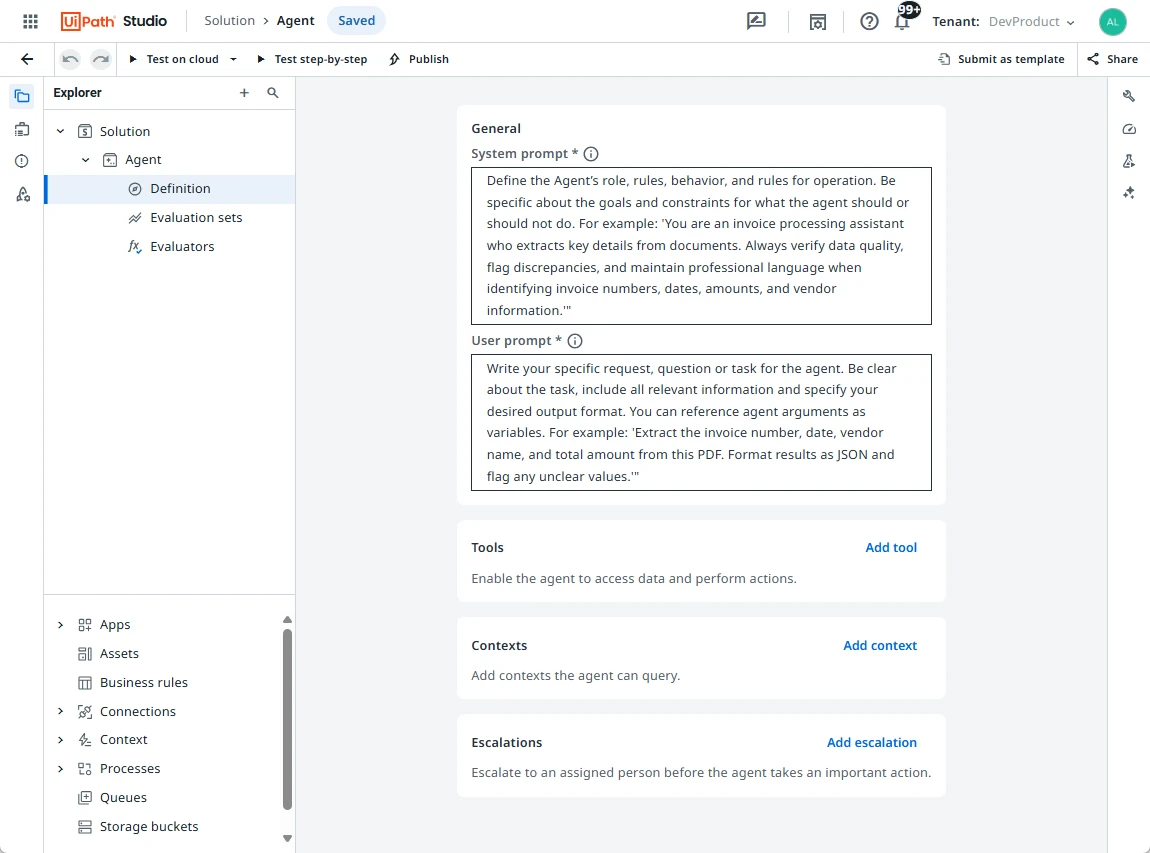
- O painel Definição é onde você projeta e define os elementos principais de um agente. A definição contém as seguintes seções: Geral, Ferramentas, Contextos e Escalonamentos.
- Use a seção Geral para definir as solicitações para o seu agente.
- Use a seção Ferramentas para conectar ferramentas de runtime, como conectores do Integration Service ou automações publicadas.
- Use a seção Contextos para vincular fontes de conhecimento usando índices de Contextualização para dar ao seu agente acesso a dados relevantes.
- Use a seção Escalonamentos para configurar retrocessos com intervenções humanas e habilitar a memória do agente para persistir nas interações e ajudar a calibrar futuros escalonamentos de agente.
- O painel Conjuntos de avaliação é onde você cria avaliações e armazena resultados. As avaliações medem objetivamente a saída do seu agente e avaliam se ela é consistente ou não com seus objetivos. Para obter detalhes, consulte Avaliações.
- O painel Avaliadores é onde você cria e gerencia os avaliadores usados em avaliações.
- O painel Definição é onde você projeta e define os elementos principais de um agente. A definição contém as seguintes seções: Geral, Ferramentas, Contextos e Escalonamentos.
-
Primeiro, selecione seu agente no Explorador de Projetos. Clique com o botão direito do mouse para selecionar Renomear e dê a seu agente um nome exclusivo. O nome do agente ajuda a identificar o agente entre os projetos.
-
Em seguida, acesse o painel Propriedades no menu do lado direito para selecionar o grande modelo de linguagem que você deseja usar com seu agente.
- Selecionar um modelo na lista suspensa disponível. Os modelos são provisionados por meio do UiPath AI Trust Layer. Para obter detalhes, consulte Configuração de LLMs.
- Configurar os campos Temperatura e Tokens Máx. por resposta.Essas configurações podem ser controladas por uma política de governança do Automation Ops. Para obter detalhes, consulte Configurações para políticas do Studio Web.
- A Temperatura determina o fator de criatividade da geração de LLM. Você pode definir um valor entre 0 (Preciso) e 1 (Criativo).
- Máximo de tokens por resposta refere-se ao número máximo de tokens a serem gerados com a resposta do agente.
- Definir Máx. iterações – O número máximo de loops de raciocínio que o agente pode executar antes de completar a tarefa ou parar.
-
No painel Definição do agente, forneça a seu agente um prompt do sistema e um prompt do usuário. Adicione um prompt bem estruturado para instruir o agente sobre o que ele deve fazer e as restrições que deve seguir. Para obter detalhes, consulte Solicitações.
-
Use o painel do Gerenciador de dados para definir os argumentos de entrada e saída do agente usados nas solicitações.
Figura 5. Argumentos de entrada no painel Data Manager
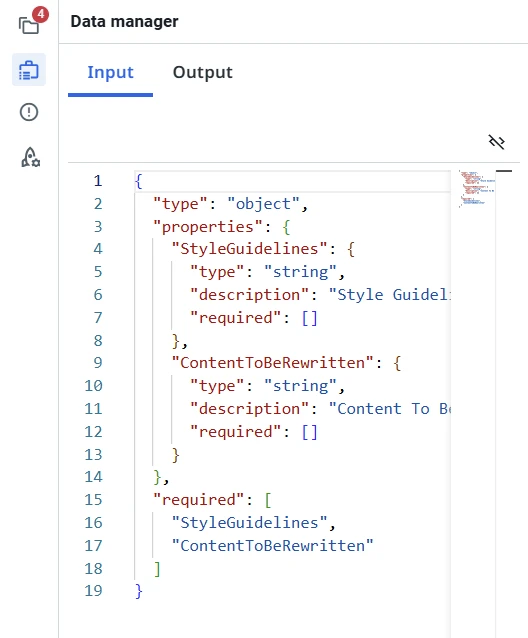
-
Na seção Ferramentas, selecione Adicionar ferramenta para adicionar quaisquer ferramentas que seu agente possa usar durante a execução. Estas podem ser um conjunto de atividades do Integration Service, Agents existentes e automações publicadas às quais você tem acesso.Cada ferramenta deve ter uma descrição detalhada que ajuda o agente a entender como e quando usar essa ferramenta. Para obter detalhes, consulte Ferramentas.
-
(Opcional) Na seção Contextos, selecione Adicionar contexto para dar ao agente acesso aos índices de contextualização. Escolha um índice existente disponível em seu ambiente ou selecione Criar novo para criar um novo índice diretamente no Orchestrator. Para obter detalhes, consulte Contextos.
-
(Opcional) Na seção Escalonamentos, selecione Adicionar escalonamento para adicionar um human-in-the-loop por meio de um aplicativo de escalonamento e habilitar a memória do agente. Adicionar um escalonamento permite que seu agente envolva um ser humano para revisar, aprovar ou atualizar a saída enquanto ela está em execução. Para obter detalhes, consulte Escalonamentos e Memória do agente.
Criar um agente usando a visualização Fluxo (Pré-visualização)

-
Abra seu projeto do agente no Studio Web.
-
No canto superior direito da tela do tempo de design, selecione a opção Fluxo (visualização) no alternar modo de criação.
- A tela Fluxo é aberta, exibindo a estrutura do agente como nós.
- Você pode voltar para a exibição do formulário a qualquer momento. Todas as alterações são salvas e traduzidas automaticamente entre os dois modos.
-
Comece com o nó LLM.
- Selecione-o para abrir o painel de propriedades à direita, depois escolha e configure seu modelo.
- Selecionar um modelo na lista suspensa disponível. Os modelos são provisionados por meio do UiPath AI Trust Layer. Para saber como usar um modelo personalizado, consulte Configuring LLMs.
- Configurar os campos Temperatura e Tokens Máx. por resposta.Essas configurações podem ser controladas por uma política de governança do Automation Ops. Para obter detalhes, consulte Configurações para políticas do Studio Web.
- A Temperatura determina o fator de criatividade da geração de LLM. Você pode definir um valor entre 0 (Preciso) e 1 (Criativo).
- Máximo de tokens por resposta refere-se ao número máximo de tokens a serem gerados com a resposta do agente.
- Definir Máx. iterações – O número máximo de loops de raciocínio que o agente pode executar antes de completar a tarefa ou parar.
- Depois que um modelo for selecionado, o nó será atualizado com o ícone da família de modelos correspondente e o destaque desaparecerá.
- Selecione-o para abrir o painel de propriedades à direita, depois escolha e configure seu modelo.
-
Configurar o nó do agente.
- O nó Agente é criado por padrão ao lado do nó LLM.
- Abra a seção Solicitação à direita para definir suas solicitações do sistema e do usuário. Para Agents de conversação, esta seção é simplificada e apenas a solicitação do sistema é exibida.
- Abra a seção Esquema à esquerda para definir argumentos de entrada e saída no painel Gerenciador de dados.
-
Adicione contexto, ferramentas e escalonamentos. Após concluir os nós de LLM e Agente, três novos tipos de nó ficam disponíveis:
- Contexto: Selecionar um índice de contextualização e ajustar seus parâmetros de pesquisa.
- Ferramentas: abra a paleta de comando, pesquise uma ferramenta implantada e adicione-a à sua tela. Você pode configurar ainda mais cada ferramenta após ser adicionada.
- Escalonamentos: adicione um nó com intervenção humana que se conecte à experiência de configuração de escalonamento existente.
-
Acesse opções adicionais selecionando o menu ⋮ (Mais ações) em um nó de ferramenta. As seguintes ações estão disponíveis:
-
Adicionar ponto de interrupção – Insere um ponto de interrupção no nó da ferramenta. Quando o agente é depurado, a execução pausa imediatamente antes que essa ferramenta seja executada, permitindo que você inspecione suas entradas, saídas e dados de Trace.Os pontos de interrupção são úteis para verificar a lógica da ferramenta e depurar erros durante os testes em tempo de design.
-
Adicionar proteção – Abre a janela de configuração de proteção, onde você pode definir regras que restringem ou monitoram como a ferramenta é usada no Runtime.
-
Desabilitar – desabilita temporariamente o nó da ferramenta selecionado da execução do agente. As ferramentas desabilitadas permanecem na tela, mas são ignoradas durante o Runtime e a depuração, permitindo que você teste ou refine o comportamento do agente sem remover permanentemente a ferramenta.

-
-
Depure seu agente.
- Selecione Debug para executar seu agente em tempo de design.
- À medida que o agente é executado, os nós aparecem em sequência para mostrar o fluxo de execução.
- Se você executar simulações, os nós aparecem em uma cor diferente para indicar dados simulados ou chamadas de ferramentas.
- Para agentes de conversa, uma janela de chat persistente permite que você teste as trocas; cada mensagem dispara uma execução de depuração que exibe os destaques nos nós conectados.
- Você também pode definir pontos de interrupção em nós específicos para pausar a execução e inspecionar entradas, saídas e dados de rastreamento.
-
Salve e publique suas alterações.
- Todas as atualizações na exibição Fluxo são armazenadas automaticamente e permanecem sincronizadas com a exibição Formulário.
- Quando estiver pronto, publique o agente para disponibilizá-lo para testes e implantação.